Создайте эффекты коллажа в браузере с CSS
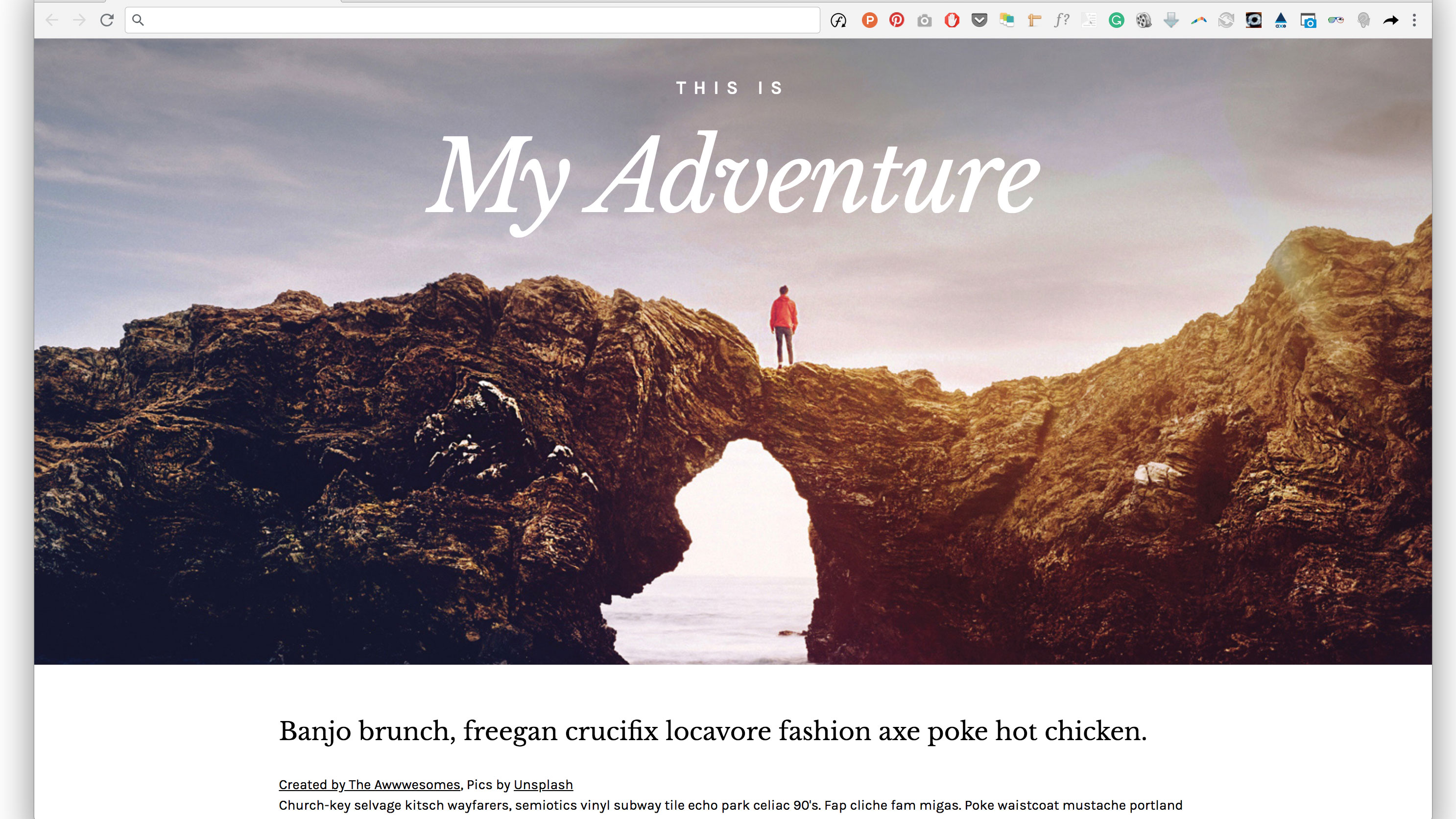
Если вы когда-либо хотели, вы могли бы реплицировать эффекты традиционного Коллаж Maker в твоей Макеты сайта Это учебник для вас.
Учебник веб-дизайна будет смотреть на три свойства CSS: маска - изображение , Клип-путь и в форме Отказ Даже если вы использовали их, не волнуйтесь. Я покажу примеры, которые помогут вам создать эффекты, которые вы, вероятно, не видели на многих веб-сайтах.
Ищете другой тип учебника? Видеть Как сделать фото коллаж в фотошопе Отказ И для удобных гидов см. Наш выбор верхней части Строитель сайта и веб хостинг служба.
- Примеры анимации Hop CSS
Мое самое большое вдохновение с точки зрения использования упомянутых свойств - традиционные коллажи. Мне было интересно, было ли возможность создать их в веб-браузере, не используя никаких графических редакторов или программного обеспечения. С магией CSS, это абсолютно выполнимо! Другим бонусом создания их с кодом является их масштабируемым, анимированным и интерактивным. Прежде чем начать, убедитесь, что у вас есть следующее:
Тебе понадобится:
- Ваш любимый веб-браузер и инструменты разработчика - я рекомендую использовать Google Chrome, поскольку он поддерживает все функции, которые я использую в этом руководстве
- Редактор кода
- Такие активы, как изображения или файлы SVG - вы можете скачать те, которые мы используем в этом руководстве здесь
Маска изображения, которые перекрывают текст

Маскировка - это первая особенность, которую я хотел бы показать вам. Это помогает построить более творческие формы и макеты в Интернете, сообщая вашему браузеру, какие элементы актива должны быть видны. Маскировка может быть сделана тремя разными способами: использование растрового изображения (то есть в формате PNG с прозрачными частями); Градиенты CSS; или элементы SVG. Обратите внимание, что в отличие от типичного растрового изображения, SVG может быть масштабирован или преобразован без значительных потерь в качестве.
То, что я особенно люблю к маскировке, - это его способность применять те же свойства, что и для фон - Мы можем определить положение маски, размер и повторение, например, использование: Маска-повторение: нет-повтора и Маска-размер: крышка Отказ
Благодаря маскировке CSS мы можем создать более сложные эффекты в Интернете. Один из них можно найти в нашем примере, где части изображения охватывают некоторые текст; Когда пользователь прокручивается вверх и вниз по странице, некоторые порции текста отображаются / скрыты. Это создает впечатление, что название страницы находится за горами. Чтобы создать этот эффект, необходимы некоторые трюки, и умное применение масок CSS поможет нам достичь этого.
Давайте создадим заголовок с выбранным фоновым изображением и двумя заголовками внутри. Один из них будет основным (первым уровнем заголовка).
& lt; header & gt;
& lt; h3 & gt; это & lt; / h3 & gt;
& lt; ht & gt; Мое приключение & lt; / span & gt & gt;
& lt; / header & gt; Текст заголовка будет храниться в & lt; span & gt; тег. Это не общее дело, но, в этом случае, мы применяем маскировку к направлению, а не к контейнеру.
Заголовок {
Ширина: 100 Вт;
Высота: 80VH;
Вершина: 0;
Слева: авто;
Фон: URL (.. Images / landscape.jpg) Центр топ Нет-повтора;
Фон-размер: крышка;
}
h1 {
Маска: URL (..../ Изображения / mask.svg # maskid);
-Webkit-mask: URL (..../ Изображения / Landscape-mask.png)
Центр топ без повтора;
Маска-размер: крышка;
-webkit-mask-size: крышка;
Ширина: 100 Вт;
Высота: 80VH;
Цвет: #fff;
Размер шрифта: 100px;
Должность: родственник;
}
H1 SPAN {
Положение: исправлено;
Дисплей: встроенный блок;
текстовый выровнян: центр;
Font-Samea: «Libre Baskerville», Serif;
Ширина: 100 Вт;
Топ: 80px;
Стиль шрифта: курсивом;
}
Вырезать изображения с использованием клиппирования CSS

Давайте исследуем другой пример и узнайте больше о CSS Creaking. Короче говоря, обрезка определяет, какая область изображения должна быть видна. Отсечение похоже на разделочные части бумаги. Граница формы называется путь клипов: что-либо за пределами пути будет скрыт, а что-то внутри пути будет видимым. С помощью пути клипов вы можете удалить фон с вашего изображения, а не использовать Heavy Png Files. Для этого нам нужно уже подготовить форму для вырезанного.
Цель в этом упражнении состоит в том, чтобы закрепить завод из изображения, удаляя фон. Мы можем скопировать код SVG из нашего файла и вставьте его в документ HTML. Путь клипа должен быть размещен в & lt; defs & gt; & lt; / defs & gt; Теги.
& lt; svg & gt;
& lt; defs & gt;
& lt; clipphath id = "Clip-Setting" & gt;
& lt; путь d = "M293.2 524,8c0,3.3,0 ... [и больше чисел]" & gt;
& lt; / clipphat & gt;
& lt; / defs & gt;
& lt; / svg & gt;
& lt; div class = "завод" & gt; Позже мы можем легко ссылаться на путь, определенный в коде SVG, добавив Урл функция.
.Plant {
Высота: 700 пикселей;
Фоновое изображение: URL (.. Images / stort.jpg);
Фон-размер: крышка;
Должность: родственник;
Фон-повторение: нет-повтора;
-Webkit-Clip-Path: URL («# Clip-Setting»);
Клип-путь: URL ("# CLIP-STORT");}
Думать за пределами коробки

Кто сказал, что текстовые контейнеры всегда должны быть прямоугольными? Содержание может быть разрезано во всевозможные разные формы, применяя в форме и Форма внутри Свойства, которые позволяют вам обернуть свой контент вокруг пользовательских путей в CSS.
Итак, как это работает? Просто подать заявку в форме до данного плавала изображения или контейнера. Важно отметить, что плавать Свойство и размеры элемента - либо высота, либо ширина - должны быть определены, иначе она не работает. Вы можете использовать URL () Функция, которая позволяет в форме Свойство для определения формы элемента на основе пути от файла SVG.
.A-буква {
Фоновое изображение: URL ('.. Images / gold-bg.jpg');
Фон-размер: 1000px;
-webkit-mask-изображение: URL ('..// Изображения / a-letter2.svg');
-Webkit-mask-композит: источник;
-Webkit-Mask-Repeat: No-Repeat;
-webkit-mask-size: 300px;
Ширина: 100%;
Высота: 60Вх;
Должность: родственник;
Топ: 0PX;
Фоновое крепление: фиксированное;
плыть налево;
Дисплей: встроенный блок;
Ширина: 310px;
Form-Margin: 23px;
Форма - снаружи: URL ('.. Images / mask.svg');
} То в форме Собственность ничего не меняет о элементе, кроме его области поплавка. Это означает, что любые границы и фоновые изображения не адаптируются к форме, созданной на элементе. Это причина, по которой нам также нужно применять маска - изображение Собственность - вырезать фон элемента, чтобы соответствовать определенной форме.
Одно важное, что следует отметить, что в форме Функция работает только с файлами с поддержкой CORS. CORS означает общий ресурс по пересечению происхождения.
В этом конкретном случае лучший способ просмотра - использовать localhost, в противном случае он не будет работать, если вы просто откроете его в вашем браузере.

При эксперименте, пожалуйста, имейте в виду, что не все упомянутые функции поддерживаются всеми браузерами, поэтому стоит проверять их здесь Отказ Последний пример не работает в Firefox, Opera и IE, но, надеюсь, он скоро будет доступен для всех браузеров. И если у вас есть много документов для хранения вашего проекта, сохраняйте их в безопасности в безопасности облачное хранилище Отказ
Прочитайте больше:
- Начните с вариабельных шрифтов в CSS
- Комплексное руководство по использованию CSS Grid
- Как новые правила CSS пытаются сейчас
Инструкции - Самые популярные статьи
Учебник Adobe Fresco: создать портрет в приложении по живописи
Инструкции Sep 12, 2025(Кредит на изображение: Фил Галлоуэй) Для этого учебного пособия..
Создание местности в Houdini 17
Инструкции Sep 12, 2025В Houdini 17 Sidefx представила некоторые новые инструменты и улучшили другие..
Начните с активами в аффинном дизайнере
Инструкции Sep 12, 2025При работе над проектами, такими как приложение Design или брендинг обесп..
Как использовать умные слои в Photoshop
Инструкции Sep 12, 2025При включении повторяющихся конструкций и узоров в иллюстрацию неско�..
Как сделать свои собственные доски Canvas
Инструкции Sep 12, 2025Сделать свои собственные доски на холсте, быстро, быстро и может сэкон�..
Создание живописных эффектов в Photoshop CC
Инструкции Sep 12, 2025Adobe выпустил два новых видеоурождения, чтобы помочь вам взять на себя ф..
Создание интерактивных диаграмм в Ionic 2
Инструкции Sep 12, 2025Когда вы работаете в небольшой команде, он имеет тенденцию быть трудно..
10 лучших учебников Houdini
Инструкции Sep 12, 2025Houdini - мощный зверь с инструментами для строительства VFX, используемый во многих голливудских фильмах. Но..
Категории
- ИИ и машинное обучение
- AirPods
- Амазонка
- Amazon Alexa & Amazon Echo
- Амазонка Alexa & Амазонка Эхо
- Amazon Огонь TV
- Amazon Prime видео
- Android
- Android телефоны и планшеты
- Телефоны и планшеты Android
- Android TV
- Apple,
- Apple App Store
- Apple, Apple, HomeKit & HomePod
- Apple Music
- Apple TV
- Apple, часы
- Программа и веб-приложение
- Приложения и веб -приложения
- Аудио
- Chromebook & Chrome OS
- Chromebook & Chrome OS
- Chromecast
- Облако & Интернет
- Облако и Интернет
- Облако и Интернет
- Компьютеры
- Компьютерная графика
- Шнур резки & Потоковое
- Резка и потоковая передача шнура
- Раздор
- Дисней +
- сделай сам
- Электрические транспортные средства
- для чтения книг
- Основы
- Объяснители
- Игры
- Общий
- Gmail
- Google Assistant и Google Nest
- Google Assistant и Google Nest
- Google Chrome
- Google Docs
- Google Drive
- Google Maps
- Google Play Маркет
- Google Таблицы
- Google Слайды
- Google TV
- Оборудование
- ГБО Макс
- Инструкции
- Hulu
- Интернет-сленг и аббревиатуры
- IPhone & Ipad
- зажигать
- Linux,
- Мак
- Обслуживание и оптимизация
- Microsoft Край
- Microsoft Excel
- Microsoft Office
- Microsoft Outlook
- Microsoft PowerPoint
- Microsoft команды
- Microsoft Word
- Mozilla Firefox
- Netflix
- Нинтендо переключатель
- Первостепенное +
- PC Gaming
- Павлин
- Фото
- Photoshop
- PlayStation
- Защита и безопасность
- Конфиденциальность и безопасность
- Конфиденциальность и безопасность
- Сводка продукта
- Программирование
- Малина Pi
- Рок
- Сафари
- Samsung Телефоны и планшеты
- Samsung телефоны и таблетки
- Натяжные
- Smart Home
- Snapchat
- Социальные медиа
- Космос
- Spotify
- трут
- Исправление проблем
- TV
- Видео игры
- Виртуальная реальность
- виртуальные частные сети
- Веб-браузеры
- Wi-Fi и маршрутизаторы
- Wi -Fi & Routers
- Окна
- Windows, 10
- Windows, 11
- Windows 7
- Xbox
- YouTube и YouTube TV
- YouTube и YouTube TV
- Увеличить
- Explainers







